USB, nazywany również pendrivem lub dyskiem U, to małe przenośne urządzenie pamięci masowej podłączane do komputera i przechowujące dane za pomocą pamięci flash. W porównaniu z innymi przenośnymi urządzeniami pamięci masowej, USB ma wiele zalet: zajmuje mniej miejsca, a więcej danych, ma szybsze prędkości odczytu i zapisu oraz nie staje się bezużyteczne z powodu zarysowań lub pleśni. Mogą jednak również utracić dane z różnych powodów, więc jak możesz odzyskiwanie plików z dysku USB w tym przypadku? Ten artykuł pomoże ci znaleźć odpowiedź, w tym oprogramowanie lub bez niego.
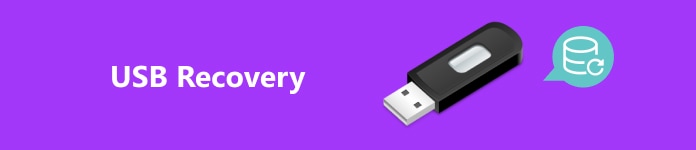
- Część 1. Czy można odzyskać pliki z uszkodzonego USB?
- Część 2. Najlepsze narzędzie do odzyskiwania plików z dysku USB
- Część 3. Jak odzyskać usunięte pliki z dysku USB za pomocą Windows File Recovery
- Część 4. Jak odzyskać usunięte pliki z USB bez oprogramowania
Część 1. Czy można odzyskać pliki z uszkodzonego USB?
Nie martw się – odpowiedź brzmi: tak. Pojawienie się USB ułatwia użytkownikom przechowywanie i przesyłanie danych. Mimo to często zdarzają się problemy z uszkodzeniami, które uniemożliwiają otwieranie i przeglądanie dokumentów, zdjęć, filmów itp.
Gdy Twój USB jest uszkodzony, pierwszą rzeczą, którą powinieneś zrobić, jest sprawdzenie przyczyn. Oto kilka potencjalnych przyczyn. Możesz je porównać i dowiedzieć się, dlaczego Twój USB jest uszkodzony.
Obrażenia fizyczne:Dzieje się tak na skutek upadku, wyciśnięcia itp., powodując bezpośrednie uszkodzenie dysku USB, którego komputer nie może rozpoznać.
Uszkodzenie systemu: Jeśli system plików jest uszkodzony, będzie niedostępny i pojawią się błędy, takie jak niesformatowany. Nieprawidłowe podłączanie i odłączanie dysku USB, nagłe przerwy w dostawie prądu, uszkodzone sektory itp. mogą powodować ten problem.
Wirus komputerowy:Dysk USB to wymienny nośnik pamięci, który może być często używany na różnych komputerach, co czyni go bardziej podatnym na działanie wirusów komputerowych.
Mimo że bez przeprowadzenia testów nie da się ustalić konkretnej przyczyny, zidentyfikowanie przyczyny źródłowej może pomóc w łatwiejszym rozwiązaniu problemu.
Część 2. Najlepsze narzędzie do odzyskiwania plików z dysku USB
Najpotężniejszym narzędziem do odzyskiwania danych, które polecamy jest Apeaksoft Data Recovery. Oferuje kompleksowe rozwiązanie odzyskiwania danych z przyjaznym dla użytkownika interfejsem, dzięki czemu możesz łatwo zacząć, nawet jeśli jesteś początkującym i niewiele wiesz o narzędziach technicznych.

4,000,000 + Pliki do pobrania
Obsługa wszystkich typów danych w systemach Windows i Mac, takich jak dokumenty, obrazy, filmy, wiadomości e-mail itp.
Oferujemy profesjonalne rozwiązania na wypadek sytuacji, w których nie ma kopii zapasowej, takich jak utrata danych z powodu nadpisania danych, uszkodzenia karty pamięci, usunięcia partycji itp.
Wyniki skanowania można zapisać i odzyskać w dowolnym momencie.
Wykrywa wszystkie pliki na dysku USB z dużą prędkością.
Krok 1 Do pobrania Apeaksoft Data Recovery bezpłatnie, podłącz dysk USB do komputera, kliknij dwukrotnie oprogramowanie i uruchom je.
Krok 2 Wchodząc do Strona główna strona, wszystkie typy plików i dyski twojego komputera zostaną wyświetlone. Zaznacz pola wyboru obok żądanych typów plików i twojego dysku USB. Kliknij Scan aby kontynuować.
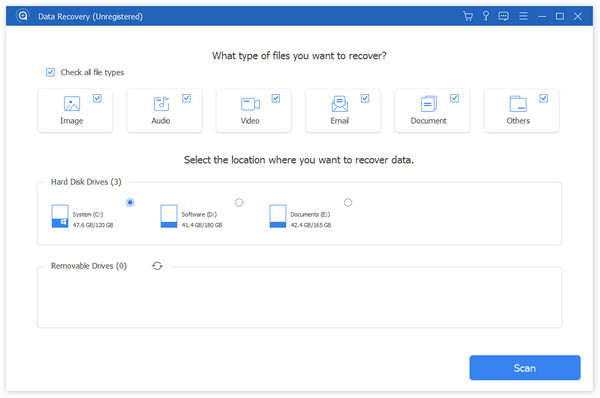
Krok 3 Prędkość skanowania zależy od zawartości dysku USB. Po zakończeniu skanowania możesz sprawdzić Lista ścieżek or Lista typów po lewej stronie, aby znaleźć konkretne dane, które chcesz odzyskać. Jeśli nie znajdziesz, możesz wyszukać bezpośrednio w pasku wyszukiwania powyżej.
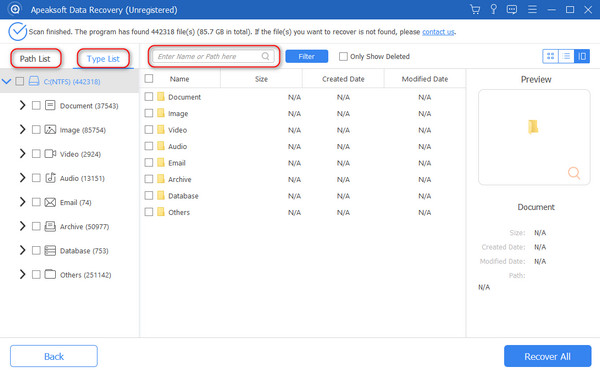
Jeśli chcesz odzyskać tylko usunięte dane, zaznacz pole wyboru Pokaż tylko usunięte na górze menu. Możesz także wyświetlić podgląd wszystkich z nich przed odzyskaniem. Po zakończeniu wyboru dotknij Recover aby rozpocząć odzyskiwanie plików z dysku USB.
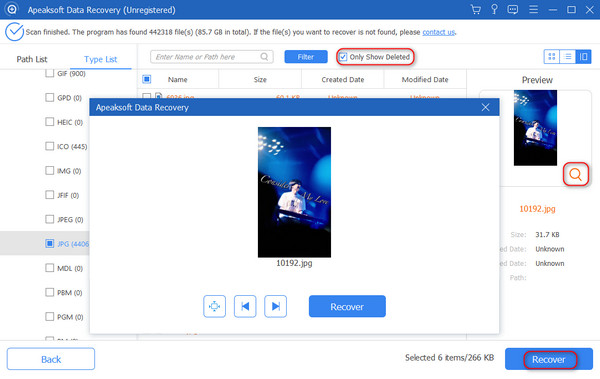
Krok 4 Poczekaj cierpliwie na odzyskiwanie. Możesz sprawdzić swój dysk USB po zakończeniu procesu.
Część 3. Jak odzyskać usunięte pliki z dysku USB za pomocą Windows File Recovery
Aby sprostać rosnącej potrzebie odzyskiwania utraconych danych bez tworzenia kopii zapasowych, firma Microsoft wprowadziła Odzyskiwanie plików w oknie, który umożliwia odzyskiwanie usuniętych lub utraconych plików za pomocą wiersza poleceń.
Krok 1 Wyszukaj i pobierz Odzyskiwanie plików systemu Windows ze sklepu Microsoft Store. Podłącz dysk USB do komputera, upewnij się, że jest rozpoznawany.
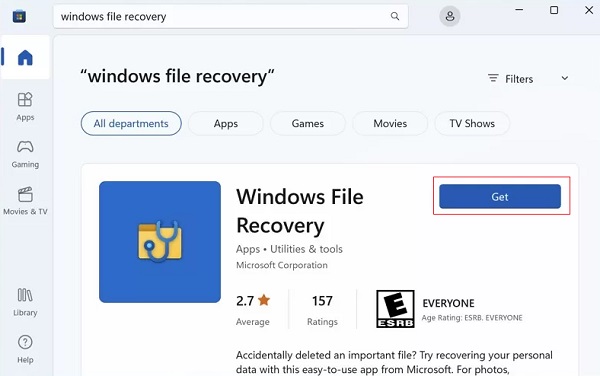
Krok 2 Po pomyślnym uruchomieniu otworzy się wiersz poleceń. Następnie wprowadź następujące polecenie: winfer E: C: /rozległy (e: oznacza dysk USB, a c: oznacza urządzenie pamięci masowej, na którym chcesz zapisać dane), a następnie naciśnij Wchodzę klucz do kontynuacji.
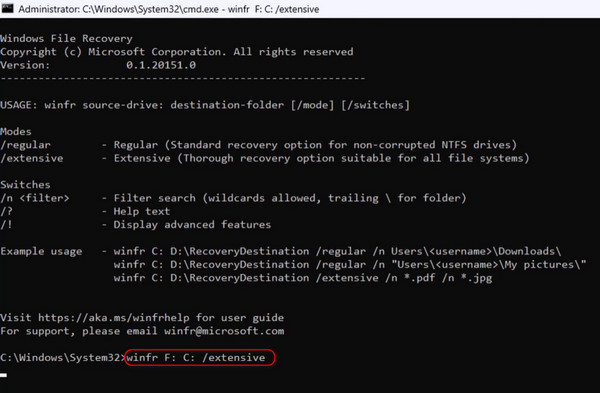
Następnie zostaniesz zapytany, czy chcesz kontynuować. Wpisz y aby program mógł rozpocząć skanowanie i przetwarzanie dysku. Może to potrwać trochę czasu, więc cierpliwie czekaj.
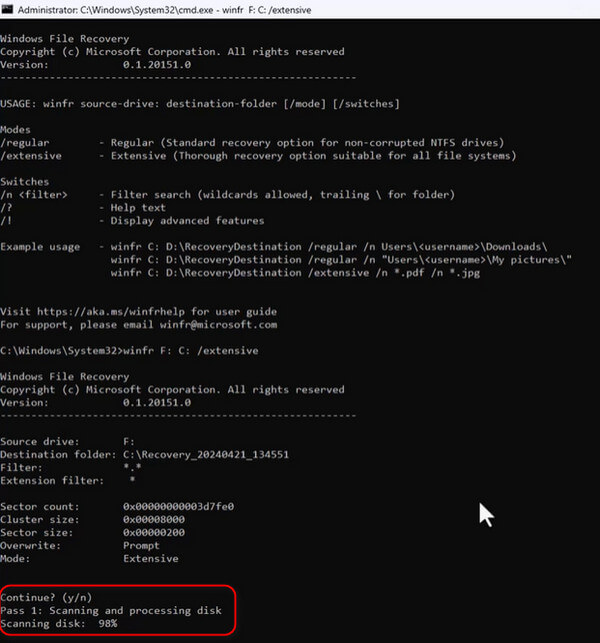
Krok 3 Interfejs wyświetli listę wszystkich odzyskanych plików. Zostaniesz poproszony o wyświetlenie odzyskanych plików. Jeśli wpiszesz y, zostanie otwarty folder, w którym przechowywane są odzyskane pliki.
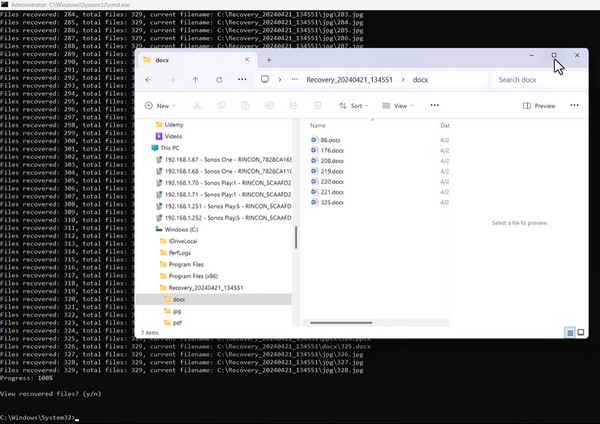
Istnieje wiele innych doskonałych programów do odzyskiwania danych, takich jak: Odzyskiwanie danych Wondershare, ale niektóre funkcje wymagają uiszczenia opłaty.
Część 4. Jak odzyskać usunięte pliki z USB bez oprogramowania
Jeśli nie musisz odzyskiwać danych bardzo często, oprogramowanie może nie być zbyt potrzebne. Przedstawię Ci więc dwie metody odzyskiwania usuniętych plików z USB bez oprogramowania.
Wiersz polecenia (CMD)
CMD jest darmowym narzędziem Windows, które umożliwia zarządzanie programami komputerowymi poprzez wprowadzanie różnych poleceń bez pobierania oprogramowania innych firm. Może być jednak zbyt skomplikowane i nie można wybrać konkretnych plików do odzyskania.
Krok 1 Podłącz dysk USB do komputera. Wpisz cmd w polu wyszukiwania na pasku menu kliknij prawym przyciskiem myszy Wiersz polecenia i wybierz Uruchom jako administrator.
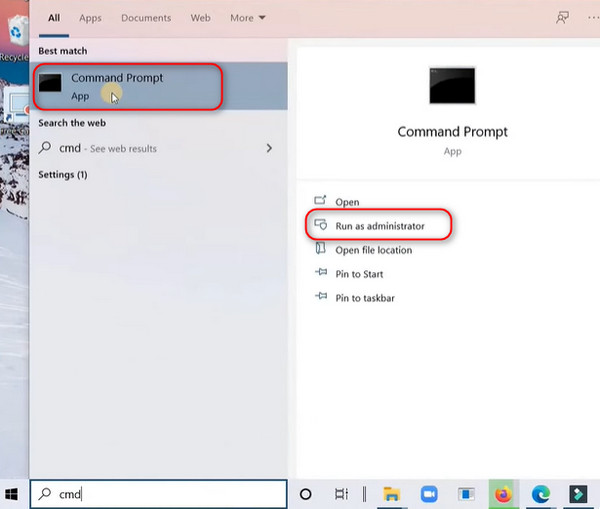
Krok 2 Następnie pojawi się monit wiersza poleceń. Wprowadź polecenie: chkdsk G: /f (G: oznacza dysk USB) i naciśnij Wchodzę klawisz.
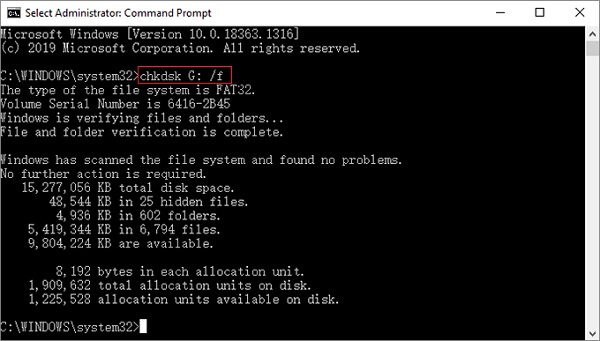
Krok 3 Po wykonaniu pierwszego polecenia wpisz następne polecenie: ATTRIB -H -R -S / S /DG:*.* (G: oznacza Twój dysk USB) i naciśnij Wchodzę ponownie, aby odzyskać usunięte pliki.

Krok 4 Poczekaj na zakończenie odzyskiwania. Po wykonaniu możesz sprawdzić odzyskane pliki na swoim dysku USB.
Kopia zapasowa Windows
Jeśli jesteś przyzwyczajony do tworzenia kopii zapasowych danych na komputerze, najłatwiejszym sposobem jest odzyskanie ich z lokalnej kopii zapasowej. Windows oferuje kompleksowe rozwiązanie do tworzenia kopii zapasowych, Kopia zapasowa Windows, który pomoże Ci wykonać kopię zapasową wszystkich plików.
Krok 1 Przejdź do Panelu sterowania na komputerze z systemem Windows i wybierz System i zabezpieczenia na głównym interfejsie i wybierz Tworzenie kopii zapasowych i przywracania.
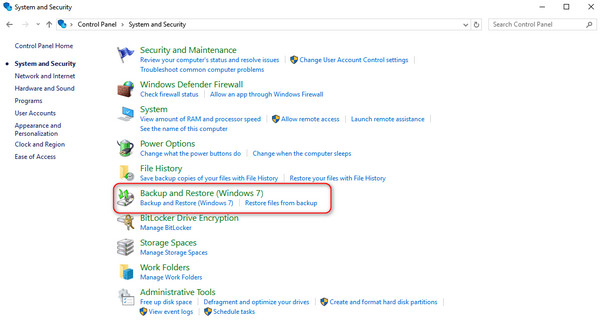
Krok 2 Kliknij Przywróć moje pliki w wyskakującym okienku.
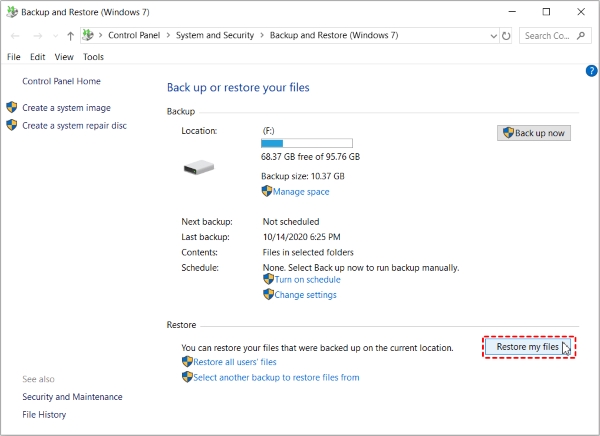
Krok 3 W oknie Przywróć pliki masz trzy sposoby dodawania plików, które chcesz odzyskać. Wybierz najszybszy sposób dla siebie, a następnie kliknij Następna przycisk.
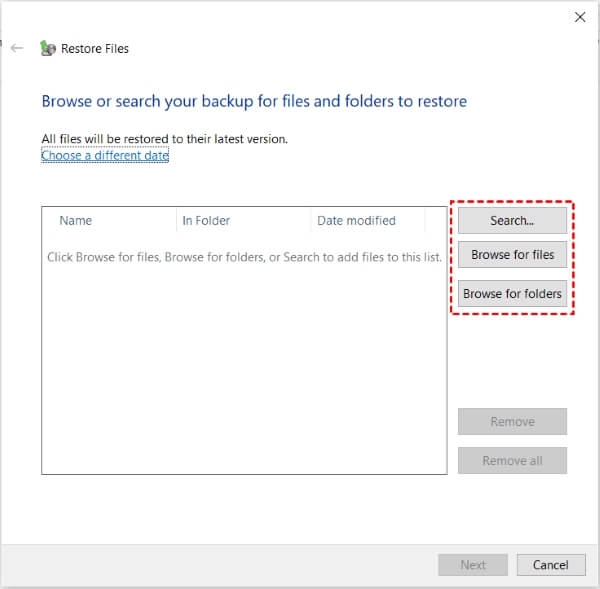
Krok 4 Wybierz nową lokalizację dla odzyskanych plików. Na koniec kliknij Przywracać aby system Windows odzyskał dane z USB.
Oprócz metod wymienionych powyżej istnieje również wiele innych odzyskiwanie danych online aplikacje. Te aplikacje nie wymagają pobierania wtyczek innych firm ani martwienia się o skomplikowane kody.
Podsumowanie
Teraz znasz odpowiedź na pytanie Czy można odzyskać pliki z uszkodzonego USB?, a proces nie jest już skomplikowany ani czasochłonny. Jeśli chcesz odzyskać dysk USB za pomocą najlepszego rozwiązania, po prostu zaufaj i spróbuj Apeaksoft Data Recovery!




